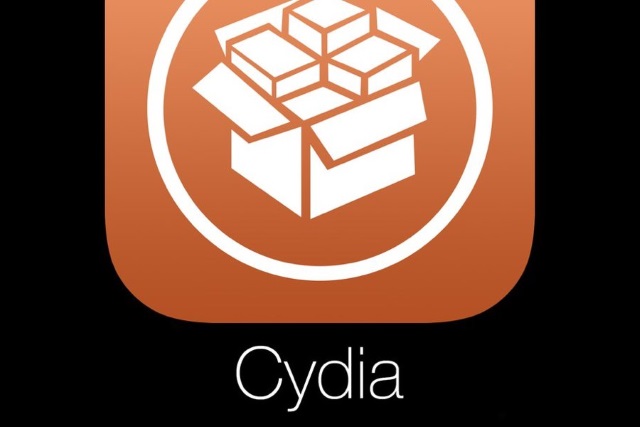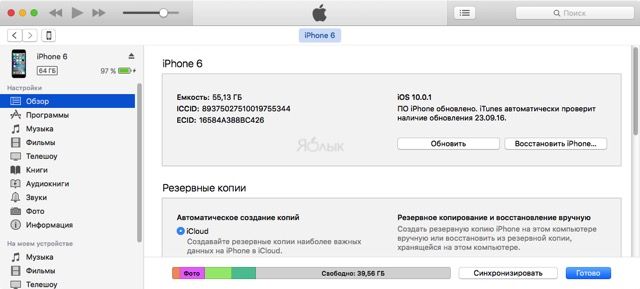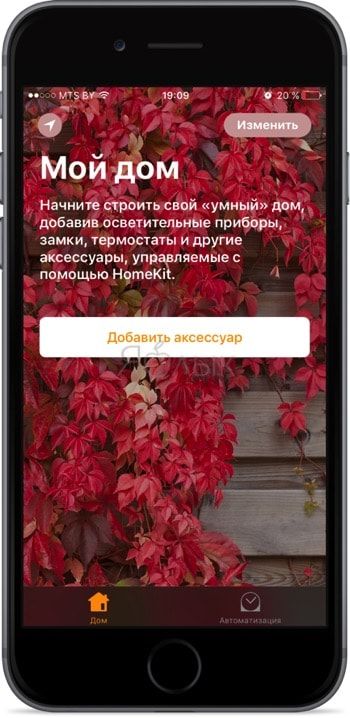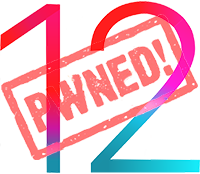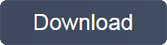- Как вернуться с джейлбрейка на официальную прошивку без восстановления iPhone и iPad?
- Как вернуться с джейлбрейка на официальную прошивку без восстановления iPhone и iPad?
- Как правильно прошить джейлбрейкнутые устройства на iOS 6.1.2
- Как обновить на iOS 10 iPhone или iPad с джейлбрейком (Cydia)
- Сделайте резервную копию устройства
- Как установить обновление iOS 10 через iTunes?
- Возможные проблемы
- Как обновить iPhone до iOS 14.3 без SHSH Blobs
- Как обновить iPhone до iOS 14.3 с iOS 13 – iOS 13.7 или iOS 14 – iOS 14.2.1
- Как обновить джейлбрейкнутый iphone
Как вернуться с джейлбрейка на официальную прошивку без восстановления iPhone и iPad?
На прошедших выходных громким релизом отметился создатель Cydia Джей Фриман. Разработчик, известный в Сети как Saurik, выпустил утилиту Cydia Impactor, позволяющую вернуть iPhone, iPad и iPod Touch с установленным джейлбрейком на официальную прошивку без необходимости восстанавливать устройство через iTunes. Мы написали подробную инструкцию, показывающую как нужно правильно пользоваться Cydia Impactor.
Нередко пользователи мобильных устройств Apple с установленным джейлбрейком разочаровываются в «свободной» iOS. Причинами этому служат медленная работа iOS, непонятные вылеты приложений, загруженных из App Store и прочие проблемы, которые на официальной прошивке никогда не проявлялись.
Возникают подобные проблемы из-за твиков из Cydia, а точнее, неумелого обращения с ними. Зачастую пользователи устанавливают из магазина альтернативных приложений бета-версии твиков, либо какие-то неизвестные средства от не самых опытных разработчиков. После чего «тормоза» и начинаются.
Еще чаще бывает, что пользователи iPhone, iPad или iPod Touch просто хотят «снести» джейлбрейк для последующего спокойного перехода на новую версию iOS. При этом хочется сохранить все файлы и не заморачиваться с восстановлением прошивки через iTunes.
В любом из этих случаев теперь может помочь утилита Cydia Impactor, позволяющая вернуть на мобильное устройство Apple официальную прошивку.
Внимание! Использование Cydia Impactor подразумевает удаление всех файлов с вашего мобильного устройства, поэтому обязательно сделайте резервную копию через iTunes или iCloud.
Как вернуться с джейлбрейка на официальную прошивку без восстановления iPhone и iPad?
Шаг 1. Используя iTunes, iCloud или альтернативное средство вроде iMazing, сделайте резервную копию данных своего мобильного устройства
Шаг 2. Убедитесь в том, что iPhone, iPad или iPod Touch имеет заряд батареи более 20% 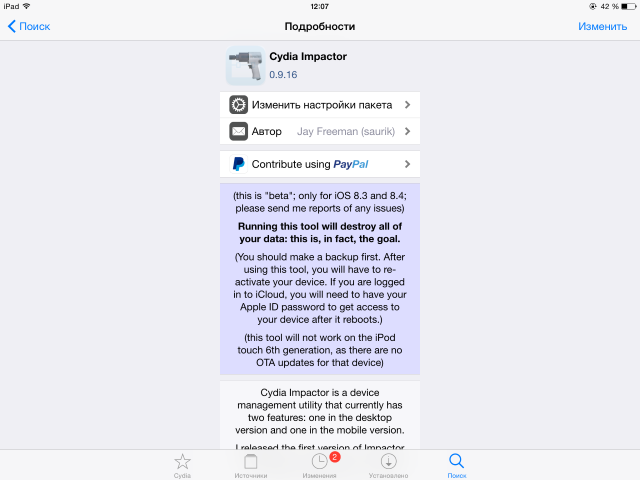
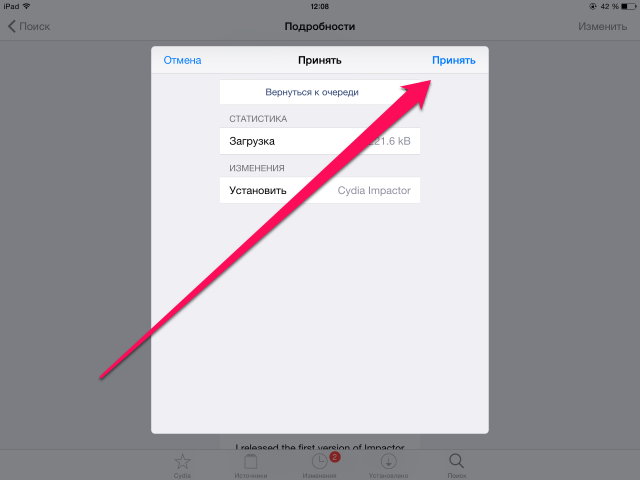
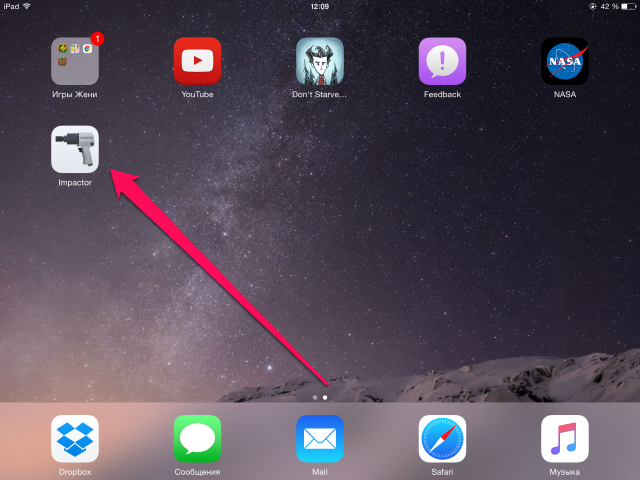
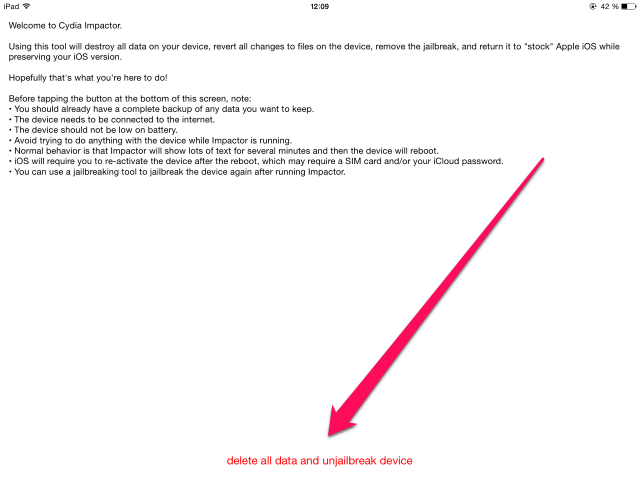
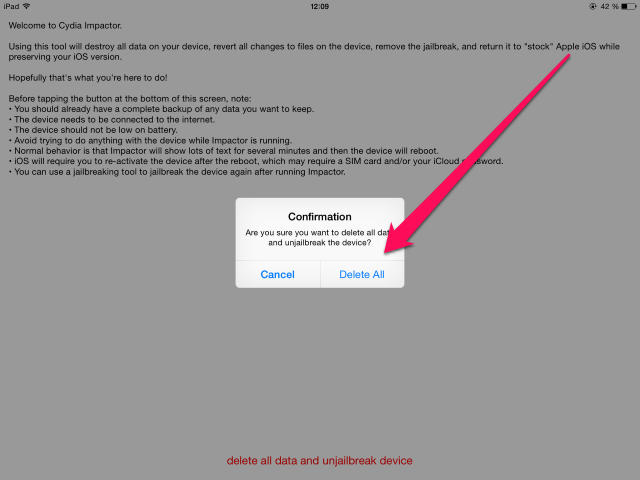
Источник
Как правильно прошить джейлбрейкнутые устройства на iOS 6.1.2
Создатели джейлбрейка evasi0n выполнили обещание, оперативно адаптировав свою утилиту под прошивку 6.1.2. К счастью, пока в Apple не стали закрывать уязвимости, на основе которых работает evasi0n. Таким образом, iOS 6.1.2 на любых устройствах Apple также поддаётся непривязанному джейлбрейку.
В связи с этим давайте в очередной раз поговорим о том, как правильно прошиться с джейлбрейкнутой iOS 6.1 или 6.1.1 на iOS 6.1.2, не создав себе лишних проблем и багов.
Практика показывает, что многие пользователи игнорируют важное правило: джейлбрейкнутые устройства нежелательно обновлять на новую прошивку . Их надо восстанавливать, причём желательно это делать через Recovery или DFU-режим. Причина проста: когда вы обновляете гаджет, новые системные файлы iOS заливаются поверх старых, и джейлбрейк становится неработоспособным, хотя его следы остаются в системе. Когда вы затем снова делаете джейлбрейк, системные файлы вновь перезаписываются и перемещаются, но образуется дополнительный мусор, который является источником новых багов и может приводить к быстрому разряду батареи.
Поэтому поступать надо следующим образом:
- если у вас залоченный iPhone, прошиваться на официальную iOS 6.1.2 вам нельзя . Единственный способ прошивки в данном случае — утилита sn0wbreeze, но она работает только в Windows и только для iPhone 3GS и iPhone 4.
- если у вас незалоченный iPhone или любой другой гаджет Apple, в Cydia зайдите в разделы Packages и Sources, запомните, что было поставлено и какие репозитории были добавлены
- затем подключитесь к компьютеру и создайте резервную копию в iTunes (iCloud в данном случае подходит хуже, но если вы привыкли делать резервные копии через него, сделайте копию принудительно. Для этого загляните в меню «Настройки-iCloud-Хранилище и копии» в iOS)
- ещё раз убедитесь, что вся ценная информация с вашего iPhone, iPod touch или iPad сохранена
- выключите свой гаджет, но не отсоединяйте кабель от компьютера
- зажмите на выключенном гаджете кнопку Power, пока не появится яблочко
- затем, не отпуская Power, зажмите Home и отсчитайте ровно 10 секунд
- затем, не отпуская Home, отпустите Power и держите ещё около 10 секунд, пока iTunes не сообщит вам о том, что нашёл устройство в режиме восстановления
- в iTunes нажмите «Восстановить» — тогда прошивка начнёт качаться через iTunes. Если вы уже скачали нужную прошивку из нашего Архива версий iOS, перед кликом по кнопке «Восстановить» в iTunes нажмите Alt (если у вас Мак) или Shift (если Windows), и укажите путь к скачанному файлу прошивки
- дождитесь окончания прошивания
- после того, как гаджет включится, настройте его как новый (если вы делаете бэкап через iTunes) или выберите опцию восстановления из iCloud. Учтите, что при восстановлении из iCloud все программы станут скачиваться из App Store, соответственно, скачаться оттуда смогут лишь официально купленные и бесплатные программы
- затем сделайте джейлбрейк через evasi0n 1.4, руководствуясь инструкциями в нашей Энциклопедии джейлбрейка и анлока
- потом сверьтесь со списком репозиториев и пакетов, которые были установлены до перепрошивки, и добавьте их заново
- наконец, если вы делали резервную копию в iTunes, на странице свойств гаджета нажмите кнопку «Восстановить из копии», выберите самую свежую резервную копию и дождитесь окончания процесса
Удачи вам с перепрошивкой! Все необходимые инструкции и всю информацию по джейлбрейку, анлоку и прошиванию вы найдёте в нашей обновлённой энциклопедии джейла и анлока, а также в других полезных справочных таблицах:
Источник
Как обновить на iOS 10 iPhone или iPad с джейлбрейком (Cydia)
Многие пользователи iPhone и iPad столкнулись с проблемами при обновлении со взломанных устройств на iOS 10. В этом материале мы расскажем как избежать проблем при обновлении и исключить необходимость чистой установки новой версии операционной системы. Нет, это не инструкция сохраняющая джейлбрейк при обновлении прошивки.
При попытке обновиться по воздуху на iPhone, iPod touch или iPad с джейлбрейком (OTA, через Настройки → Основные → Обновление ПО) вы застрянете на сообщении «Проверка наличия обновления». Чтобы этого избежать необходимо выполнять Восстановление через iTunes.
ВНИМАНИЕ! При обновлении на iOS 10 вы потеряете джейлбрейк, а твики удалятся.
iOS 10 совместима со следующими устройствами:
- iPhone 5, iPhone 5s, iPhone 5c, iPhone SE, iPhone 6, iPhone 6 Plus, iPhone 6s, iPhone 6s Plus, iPhone 7, iPhone 7 Plus
- 9.7-дюймовый iPad Pro, 12.9-дюймовый iPad Pro, iPad Air 2, iPad Air, iPad 4, iPad mini 4, iPad mini 3, iPad mini 2
- iPod Touch 6-го поколения.
Сделайте резервную копию устройства
Чтобы избежать потери данных обязательно сделайте бэкап через iCloud или iTunes.
Чтобы сделать резервную копию в iCloud на iPhone или iPad перейдите в Настройки → iCloud → Резервная копия и нажмите на кнопку «Создать резервную копию».
Гораздо быстрее сделать резервную копию на компьютере — подключите iPhone или iPad к Mac или Windows и запустите iTunes (скачать программу можно здесь). Перейдите на вкладку с устройством. В области «Резервные копии» поставьте галочку напротив «Этот компьютер» и нажмите кнопку «Создать копию сейчас».
Опция «Зашифровать резервную копию» позволит сохранить все пароли используемые в учётных записях. При этом сама резервная копия будет зашифрована.
Как установить обновление iOS 10 через iTunes?
1. Подсоедините своё iOS-устройство через кабель зарядки и синхронизации к компьютеру.
2. Перейдите на вкладку с устройством.
3. Нажмите кнопку «Восстановить iPhone».
4. В появившемся сообщении подтвердите свои намерения нажатием кнопки «Скачать и восстановить».
Если обновление недоступно, то скачайте последнюю версию прошивки для своего устройства на этой странице.
Повторите пункты 1-3, но перед нажатием кнопки «Восстановить» зажмите клавишу ⌥ Alt (Option) на macOS или Shift на Windows и выберите скачанный файл прошивки.
Возможные проблемы
При Восстановлении на iOS 10 через iTunes возможно появлении ошибки 3194. Чтобы её исправить обратитесь к нашей инструкции.
Источник
Как обновить iPhone до iOS 14.3 без SHSH Blobs
Доступно два джейлбрейк-инструмента iOS 14 – iOS 14.3 для всех iPhone и iPad: unc0ver и Taurine. Проблема в том, что Apple больше не подписывает
Способ сработает и на устройствах с iOS 13. Если у вас iPhone или iPad с iOS 13 – iOS 13.7 или iOS 14 – iOS 14.2.1, вы можете обновить его до iOS 14.3 и установить джейлбрейк.
Как обновить iPhone до iOS 14.3 с iOS 13 – iOS 13.7 или iOS 14 – iOS 14.2.1
Шаг 1: Установите джейлбрейк на свой iPhone или iPad:
Если джейлбрейк у вас уже стоит, рекомендуем восстановить RootFS и переустановить джейлбрейк заново.
Шаг 2: Откройте менеджер твиков на своём iPhone и добавьте этот репозиторий: myxxdev.github.io. Установите из него твик MyBloXXX.
Шаг 3: Установите профиль разработчика iOS, ссылка на который есть на Reddit.
Шаг 4: Проверьте наличие обновлений iOS на устройстве. Если вы всё сделали правильно, вам будет доступно обновление iOS 14.3.
Шаг 5: Используйте опцию Restore RootFS в приложении Unc0ver, Odyssey или Checkra1n. После этого установите обновление iOS 14.3 на свой iPhone.
Шаг 6: После установки iOS 14.3 вы можете установить джейлбрейк Unc0ver или Taurine.
Когда установите джейлбрейк, почитайте о лучших джейлбрейк-твиках для iOS 14.
Теперь у пользователей со старыми версиями системы есть шанс обновиться, при этом сохранив джейлбрейк. Способ будет работать только до 19 апреля, так что поторопитесь.
Источник
Как обновить джейлбрейкнутый iphone
Полуотвязанный джейлбрейк — это (*.ipa) приложение, которое нуждается в подписи, это значит все ниже описанное актуально для данного вида JB.
Бесплатные решения:
- Обычным (бесплатным) Apple ID, можно подписать не более 3х (*.ipa) приложений, работать они будут 7 дней (168 часов, 10080 минут, 604800 секунд), после чего перестанут запускаться на устройстве, что потребует повторную подпись для дальнейшего использования, нет необходимости удалять «просроченные» приложения, достаточно их повторно подписать.
- Для автоматической подписи приложений на устройстве с JB существует инструмент ->ReProvision.
Платные решения:
- Вы можете стать разработчиком Apple (iOS Dev Center), что позволит вам подписывать неограниченное количество (*.ipa) приложений которые будут работать не более 1‑го года, стоит это удовольствие 99$/год.
- Вы можете заказать сертификат разработчика ->поиск в Google ( исключительно для ознакомления, понимания ситуации, реклама, коммерция на форуме запрещены! ), что позволит вам подписывать ( ни все приложения возможно подписать данный способом ) неограниченное количество (*.ipa) приложений которые будут работать в среднем — несколько месяцев, но не более 1‑го года (сертификат может быть аннулирован компанией Apple досрочно без объяснения причин).
Сомнительные решения:
- Под данную категорию подходят сайты которые предлагают онлайн установку уже подписанных приложений, JB утилит, что с одной стороны выглядит удобно, все подписано, ПК не нужен, нажал и готово, с другой стороны сертификат часто отзывают, приложения имеют много дополнительной рекламы, JB утилиты могут содержать вредоносный код, что делает такое решение крайне сомнительным, если установкой обычных приложений можно пренебречь, то установка JB утилит таким образом, может крайне негативно сказаться на безопасности и общей работе вашего устройства.
• -> 

/* Не удаляйте ничего из файловой системы iOS, ни к чему хорошему это не приведет. Для очистки системы используйте (аккуратно) -> iCleaner Pro. Не старайтесь установить как можно больше различных твиков, это не улучшит работу вашей системы, устанавливайте оптимизированные для iOS 12 твики, твики которые необходимы вам для комфортной работы. Будьте внимательны. */
Список твиков, имеющих совместимость с iOS 12:
- Список твиков для iOS 12
- tweakCompatible
Известно, что многие расширения/твики вызывают проблемы из-за отсутствия надлежащей совместимости с iOS 12.
Пожалуйста, будьте осторожны с тем, что вы устанавливаете! by @Pwn20wnd
- — Файловый менеджер не видит корневую файловую систему iOS.
Установите из Cydia ->Apple File Conduit «2» (arm64/KPPLess).
- — Какие файловые менеджеры использовать для навигации в iOS ?
Читаем ->Программы для навигации по файловой системе
- — Где хранятся файлы/папки с данными в iOS ?
Читаем ->Директории в iOS
- — Как удалить джейлбрейк ?
Введите устройство в DFU, запустите iTunes ->Восстановить.
- — Как войти в DFU режим ?
Читаем ->[FAQ] Вход в DFU режим
- — Как войти в режим Safe Mode ?
Читаем ->Режим Safe Mode
- — Как установить приложение из App Store / Cydia ?
Читаем ->Установка *.deb и *.ipa
- — Джейлбрейк влияет на расход батареи ?
Нет! На расход батареи и работу устройства влияют твики.
- — Какие твики стоит устанавливать ?
Только проверенные, оптимизированные для работы с iOS 12, твики из официальных источников.
- — Могу ли я установить стороннюю тему оформления для iOS 12 ?
Да, установите из Cydia ->SnowBoard / Anemone 3.0 for unc0ver
- — Как удалить «хвосты» (настройки) твиков ?
Читаем
- — Как обнаружить конфликтный твик ?
Установите из Cydia ->CrashReporter / Cr4shed
- — Как узнать срок действия сертификата ?
Установите из Cydia ->CertRemainTime
- — Некоторые приложения отказываются нормально работать при наличии джейлбрейка, что делать ?
Экспериментируйте с ->Liberty / SberbankBypass / UnSub / Shadow / Choicy / FlyJB / A-Bypass / Tweaks Manager / KernBypass
Отдельная тема для ->Сбербанк Онлайн и джейлбрейк
- — Что необходимо для установки взломанных приложений ?
Необходимо установить ->AppSync. Читаем внимательно тему ->AppSync for iOS 5 — 12
- — Где я могу почитать про автоматическую подпись *.ipa ?
Читаем ->ReProvision
- — Можно ли сделать полный сброс (стереть контент и настройки) на устройстве с джейлбрейком ?
Нельзя! Получите вечное яблоко. unc0ver ->Settings отключите все, кроме ->Restore RootFS (rec0ver) (нужно активировать ползунок), Refresh Icon Cache (нужно активировать ползунок) ->«Jailbreak»/«Re-Jailbreak»/«Restore RootFS», все связанное с джейлбрейком будет удалено, пользовательские данные останутся, после чего можно сделать Настройки ->Основные ->Сброс ->Стереть контент и настройки, вся информация с устройства будет удалена.
- — Что делать после установки твика вечное яблоко/ромашка ?
Сделайте принудительный перезапуск устройства, после запуска устройства включите «Авиарежим» (Настройки –> Авиарежим), запустите unc0ver ->Settings ->Load Tweaks (выключить), Load Daemons (выключить) ->«Jailbreak», зайдите в Cydia и удалите проблемный твик, после удаления включите Load Tweaks, Load Daemons ->«Re-Jailbreak».
—> Причиной вечной ромашки может являться ->Reload Daemons (проблема unc0ver, автор пытается это решить).
Сделайте принудительный перезапуск устройства, после запуска устройства включите «Авиарежим» (Настройки –> Авиарежим), запустите unc0ver ->Settings ->Reload Daemons (выключить) ->«Jailbreak», запустите unc0ver ->Settings ->Reload Daemons (включить) ->«Re-Jailbreak».
- — После джейлбрейка нет иконки Cydia, что делать ?
Запустите unc0ver ->Settings ->Refresh Icon Cache (включить), Reinstall Cydia (включить) -> «Jailbreak»/«Re-Jailbreak».
- — Приложение для осуществления джелбрейка серого цвета, не запускается (не удается проверить программу), что делать ?
Вы установили, пытались установить джейлбрейк с помощью стороннего сайта, иконка серого цвета говорит, что сертификат отозван. Для решения данной проблемы вам потребуется ПК и Cydia Impactor, читайте основную инструкцию в шапке темы.
- — У меня iOS 5.x.x/6.x.x/7.x.x/8.x.x c джейлбрейком, как перейти на iOS 12 ?
Читаем
- — Я всегда обновляю устройство по воздуху OTA (Over-the-Air), как прошиться через iTunes ?
Создайте резервную копию данных с помощью iTunes, введите устройство в DFU режим, запустите iTunes ->Восстановить.
- — Блокирует ли unc0ver обновление по воздуху OTA (Over-the-Air) ?
Да. Читаем ->Как отключить автоматическое обновление iOS.
- — Как обновить unc0ver ?
Установите из Cydia ->ReProvision, произведите начальную настройку, откройте ссылку с (*.ipa) в браузере, дождитесь загрузки и выберите -> открыть в программе «ReProvision» ->INSTALL, перезагрузите устройство.
- — Как пользоваться Cydia ?
Читаем ->Cydia. Инструкция по применению
- — У меня ошибки в Cydia, как их исправить ?
Читаем ->Популярные проблемы в Cydia и способы их решения / Cydia — Помощь
- — Сильно увеличился раздел «Другое», как с этим бороться ?
Читаем
- — Какой идентификатор (Model ID) у моего устройства ?
Ознакомьтесь с темой ->Идентификаторы моделей (Model ID) Apple устройств
- — Cydia Impactor выдает ошибку «utility.cpp:185», что делать ?
Cydia Impactor не понимает кириллицу в директориях, переместите Cydia Impactor на диск С или другое место где путь не содержит кириллицу.
- — Cydia Impactor выдает ошибку «installation.cpp:42 (Failed to verify code signature of /private/var/installd/***)», что делать ?
Читаем, Читаем.
- — Cydia Impactor выдает ошибку «lockdown.cpp:57», что делать ?
Правой кнопкой мыши по Impactor.exe -> Свойства -> Совместимость -> Запустить программу в режиме совместимости с Windows 7 -> OK.
- — Cydia Impactor выдает ошибку «provision.cpp:150», что делать ?
Создайте пароль для Cydia Impactor ->Создание пароля для программы.
- — Cydia Impactor выдает ошибку «provision.cpp:62», что делать ?
Проблемы у Apple ->System Status
- — Cydia Impactor выдает ошибку «provision.cpp:81», что делать ?
Отзовите сертификат -> Cydia Impactor -> Xcode -> Revoke Certificates или с помощью ->CertificateManager и повторите.
Установите (*.ipa) -> Cydia Impactor -> Device -> Install Package.
- — Cydia Impactor выдает ошибку «Problem with the SSL CA cert (path? access right?)» / «SSL connect error», что делать ?
Cydia Impactor -> Impactor -> Insecure SSL и повторите.
- — Cydia Impactor выдает ошибку «Sign in with the app-specific password you generated. If you forgot the app-specific password or need to create a new one, go to appleid.apple.com», что делать ?
У вас включена «Двухфакторная аутентификация», создайте пароль для Cydia Impactor -> «Создание пароля для программы», YouTube.
- — unc0ver после нажатия «Jailbreak» выдает ошибку «Unable to exploit kernel. This is no an error. Reboot and try again.», что делать ?
Выберите другой Kernel Exploit (unc0ver -> Settings) и повторите.
- — unc0ver выдает ошибку «RootFS already mounted, delete OTA file from Settings — Storage if present and reboot.», что делать ?
Читаем
- — Что такое «полуотвязанный» джейлбрейк ?
Полуотвязанный джейлбрейк обеспечивает доступ к файловой системе лишь до первой перезагрузки или отключения питания. Таким образом, полуотвязанный джейлбрейк требует повторного запуска приложения unc0ver -> «Jailbreak», которое заново заливает в устройство требуемые для джейлбрейка файлы и заставляет его загрузиться в рабочем для джейлбрейка режиме.
- — Если джейлбрейк «полуотвязанный», все настройки твиков после перезагрузки или отключения питания сбрасываются ?
Нет, все настройки остаются прежними, достаточно повторно запустить приложение unc0ver -> «Jailbreak».
- — Как убрать бейдж (красную единицу) с настроек iOS ?
Установите из Cydia ->BadgeMeNot, бейдж внутри настроек убираем следующим образом ->Джейлбрейк iOS 12.х.х (Пост i_Mobilka #83493387)
- — Можно ли узнать каким образом установлена прошивка на устройстве ?
К сожалению, нет.
Изменения v5.3.1:
► 1. Исправлена поддержка удаления оставшихся файлов из RootLessJB.
Изменения v5.3.0:
► 1. Добавлена поддержка iOS 12.3-12.3.1 и 12.4.1-12.4.8 для моделей iPhone 5S, iPhone 6 и iPad Air 1 с высокой надежностью эксплойта.
► 2. Исправлены редкие проблемы с надежностью в процессе джейлбрейка для всех устройств.
b1.
► 2. Исправлена логическая ошибка в отключении автоматического обновления.
► 3. Обновление Cydia в комплекте, чтобы исправить сбои на iOS 13.5 с включенной аппаратной клавиатурой.
95% от всестороннего тестирования).
► 3. Отключен эксплойт SockPuppet на A7-A7X из-за проблем с надежностью.
► 4. Добавлена поддержка iOS 12.3
b1 для джейлбрейка (проверено на iPhone 5s).
► 5. Исправлена теоретическая ошибка надежности с SockPuppet.
100%, временем выполнения
100 миллисекунд и поддержкой всех устройств на iOS 11.0-12.2 (исключение A12-A12X на 12.1.3-12.2).
► 2. Исправлен джейлбрейк на iOS 12.2 для iPhone и iPod.
b6.
► 2. Исправлена кнопка перезагрузки.
► 3. Исправлен поиск offsets при установке обновлений.
► 4. Благодарность @NedWilliamson, разработчику Sock Puppet.
Полуотвязанный джейлбрейк — это (*.ipa) приложение, которое нуждается в подписи, это значит все ниже описанное актуально для данного вида JB.
Бесплатные решения:
- Обычным (бесплатным) Apple ID, можно подписать не более 3х (*.ipa) приложений, работать они будут 7 дней (168 часов, 10080 минут, 604800 секунд), после чего перестанут запускаться на устройстве, что потребует повторную подпись для дальнейшего использования, нет необходимости удалять «просроченные» приложения, достаточно их повторно подписать.
- Для автоматической подписи приложений на устройстве с JB существует инструмент ->ReProvision.
Платные решения:
- Вы можете стать разработчиком Apple (iOS Dev Center), что позволит вам подписывать неограниченное количество (*.ipa) приложений которые будут работать не более 1‑го года, стоит это удовольствие 99$/год.
- Вы можете заказать сертификат разработчика ->поиск в Google ( исключительно для ознакомления, понимания ситуации, реклама, коммерция на форуме запрещены! ), что позволит вам подписывать ( ни все приложения возможно подписать данный способом ) неограниченное количество (*.ipa) приложений которые будут работать в среднем — несколько месяцев, но не более 1‑го года (сертификат может быть аннулирован компанией Apple досрочно без объяснения причин).
Сомнительные решения:
- Под данную категорию подходят сайты которые предлагают онлайн установку уже подписанных приложений, JB утилит, что с одной стороны выглядит удобно, все подписано, ПК не нужен, нажал и готово, с другой стороны сертификат часто отзывают, приложения имеют много дополнительной рекламы, JB утилиты могут содержать вредоносный код, что делает такое решение крайне сомнительным, если установкой обычных приложений можно пренебречь, то установка JB утилит таким образом, может крайне негативно сказаться на безопасности и общей работе вашего устройства.
Источник